我讲到的大家都平时好好用一用练一练。这样的话,后期用起来,会非常的快。我在这里只说一下功能好了。具体的使用,大家要好好练习。这不是讲课的重点,但必须要会。
行/列选择和自适应高/宽度
在这些位置双击可以获得适合的列宽和行高,不用手动去拖动。可以选中整个表格双击第一列的分界线。也可以双击任意行的分界线。您可以获得最合适的行高和最合适的列宽。
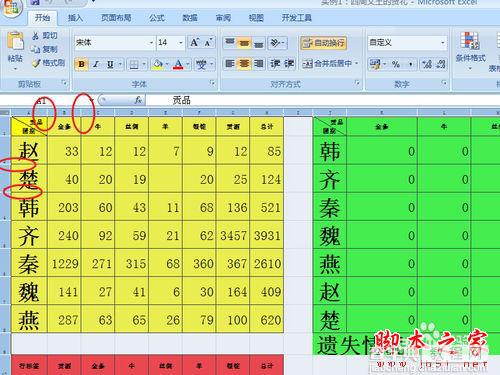
插入行/列 (在行/列标上点右键,按键“i”) 复习F4操作
选中一行或者一列,可以再行上方插入一行。或者在列坐方插入一列。选中,一列,或者一行之后,按F4可以重复以上动作。
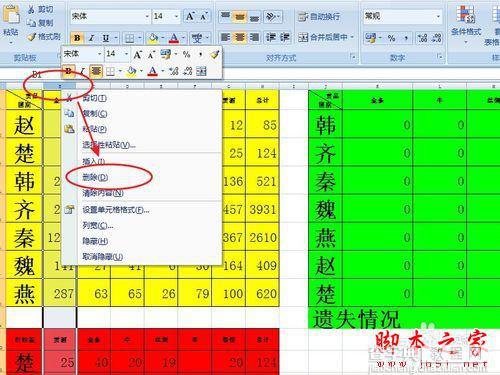
删除行/列 (在行/列标上点右键,按键“d”)复习F4操作
选中一行点右键按d, 不用每次都点右键吧!在这我就不多说了操作跟以上都一样的。记得按F4练习练习。
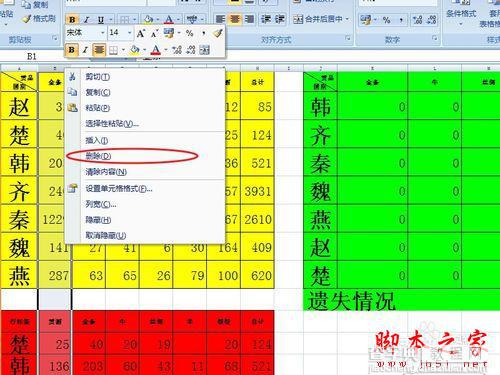
隐藏行/列 取消隐藏行/列(自己演示) 复习F4操作
隐藏的时候点右键按h。
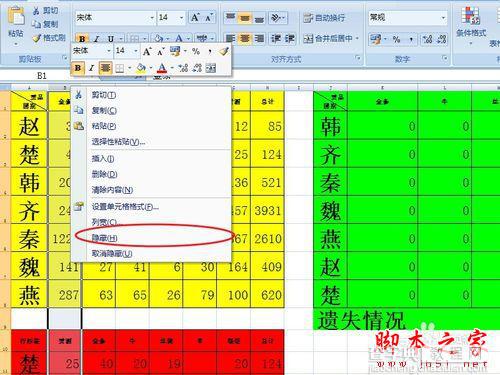
–录入操作
录入的时候按回车就换到下一行。按tab可以录入下一列。
用鼠标选择一个区域。按tab录入,在最后一列的时候会自动切换到下一行的第一列。
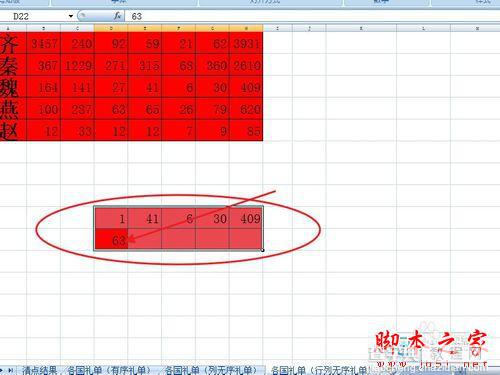
拖动和双击
当鼠标变成小十子时候。向下拖可以向下填充。如果在这个时候双击。也会自动填充到最下一列。在左侧没有数据时停止。
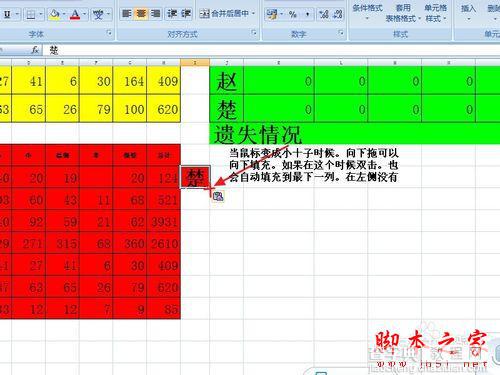
–数据有效性(选择输入)
这个作用也比较强大。可以自己选择录入的数据组。然后再录入的时候直接选择就可以了。
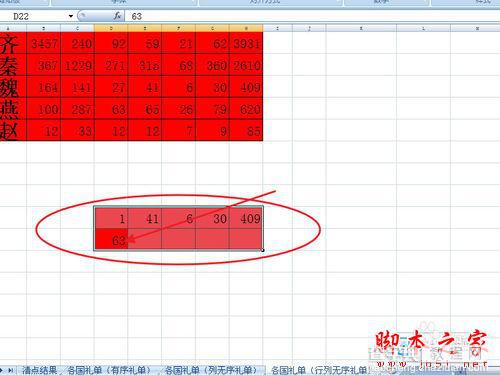
–简单引用和计算
简单的相加和相减。可以用简单的公式来实现。一般用到这些数据的时候肯定想要输入等于号。
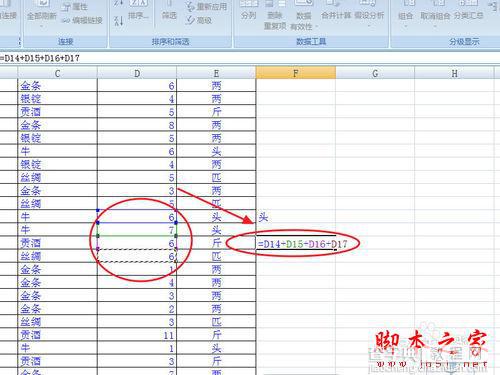
–选择性粘贴
这个头是用公式来获得的。如果要想它复制粘贴之后不再是公式,那么我们可以用,选择性粘贴来使它变为真正的数据而不是引用。。
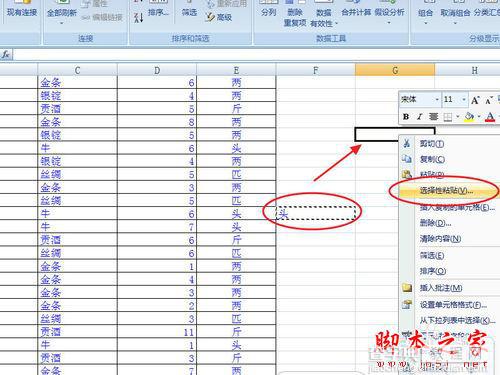
–查找和替换技巧
按CTRL+F可以查找和替换,用我们通常的应用有点不同,您可以选择,替换某个行,某列,也可以选中表中的一个区域。
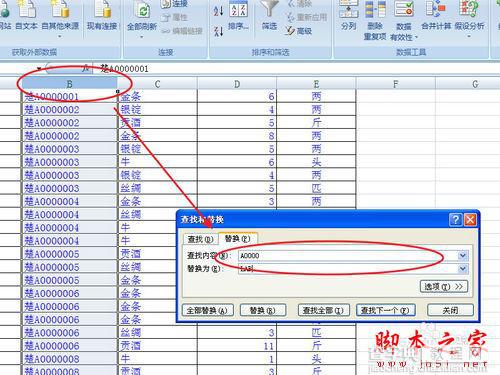
–制表原则
•建立序列号
•尽量不留空单元格
•不合并单元格(表顶端、表底端的标题和备注可以例外)。
•尽量不用空格,且输入同一数据必须全字匹配。
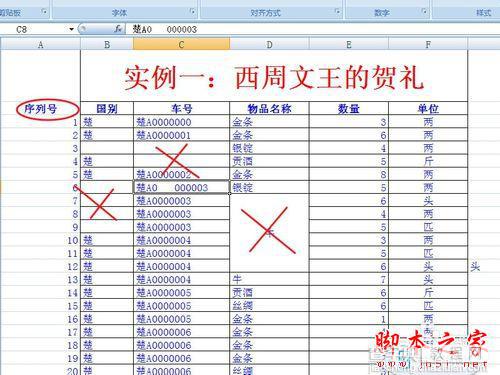
–打印三步曲
•一、页面设置
•二、视图→分页预览,拖动控制边线。
•三、打印预览
无论有表格多么大,列宽有多宽行高有多高,你都可以轻松把它放在,指定的纸面上打印。
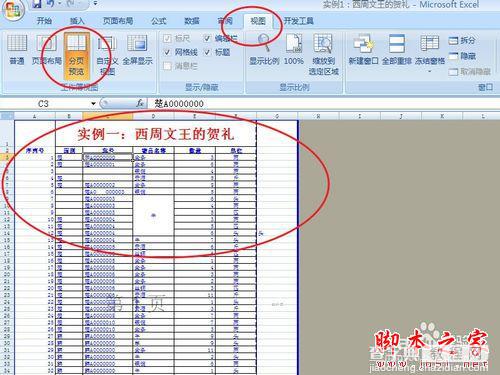
注意事项
记住操作。一定要记住他们细微的功能。防止误操作。
举一反三。灵活运用。尤其是制表原则,一定要养成良好的习惯。
打印的时候,尽量按照三步曲去操作。多么大的表格你也可以打的很漂亮。


